大家都知道indesign中有非常丰富的功能可以使用,因此操作工具就会比较多,当我们进入到新建的InDesign的空白文档中,在左侧就是该软件提供的操作工具,当我们需要插入文字的时候,在左侧点击文字功能即可插入,如果想要插入图形,在左侧工具栏中也是可以插入的,此外左侧的工具栏还有其他的一些实用工具都是经常需要用的,可想而知左侧的工具栏是非常的重要,是我们编辑文档内容的一个主要部分,但是有的小伙伴反映打开InDesign的时候,左侧的工具栏不见了,不知道在哪里找到,那么我们现在一起来看看如何使用InDesign调出工具栏的具体操作方法吧,感兴趣的小伙伴可以看看方法教程,需要对大家有所帮助。
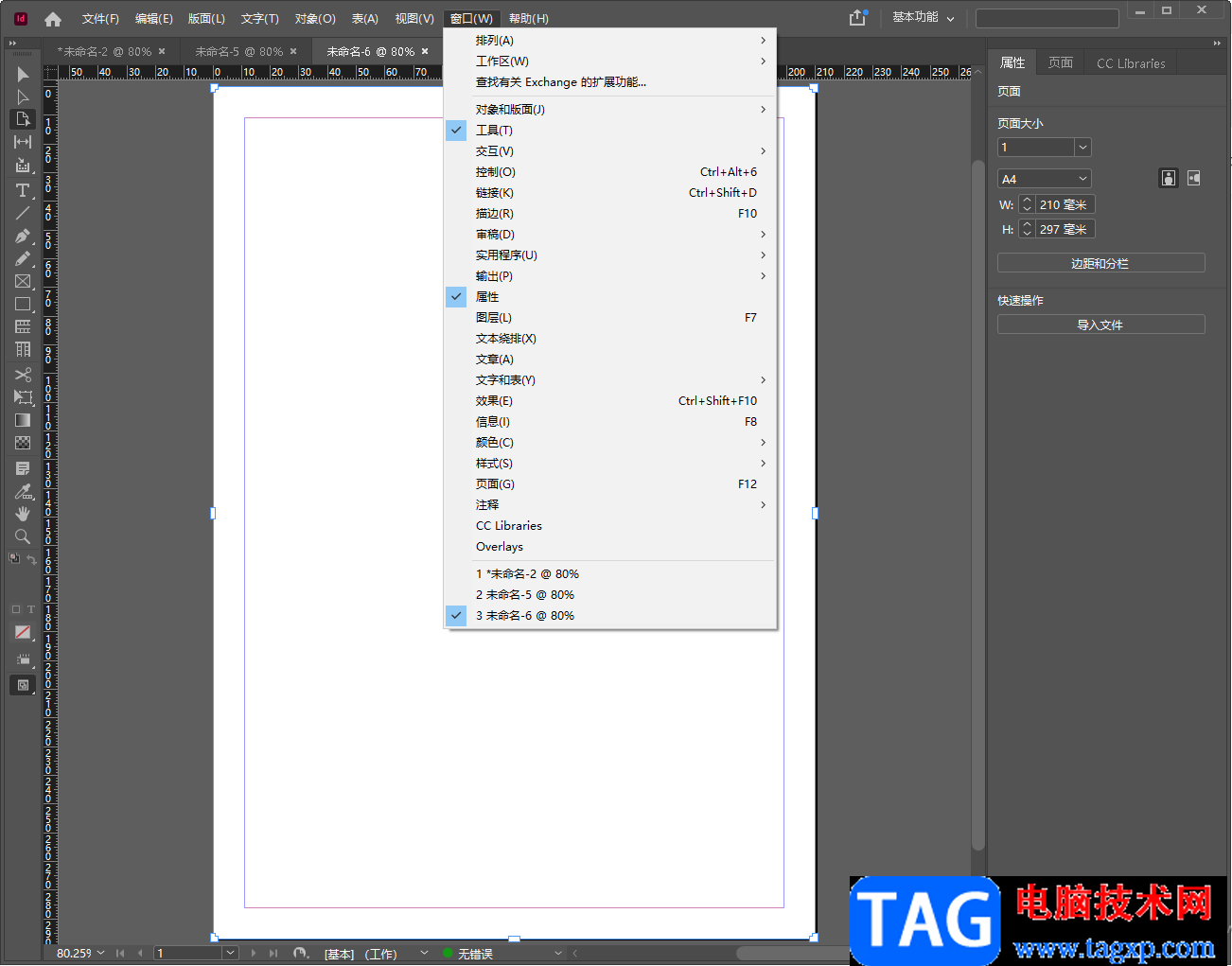
1.将我们的电脑桌面上的InDesign双击打开,然后自己新建一个空白页面。
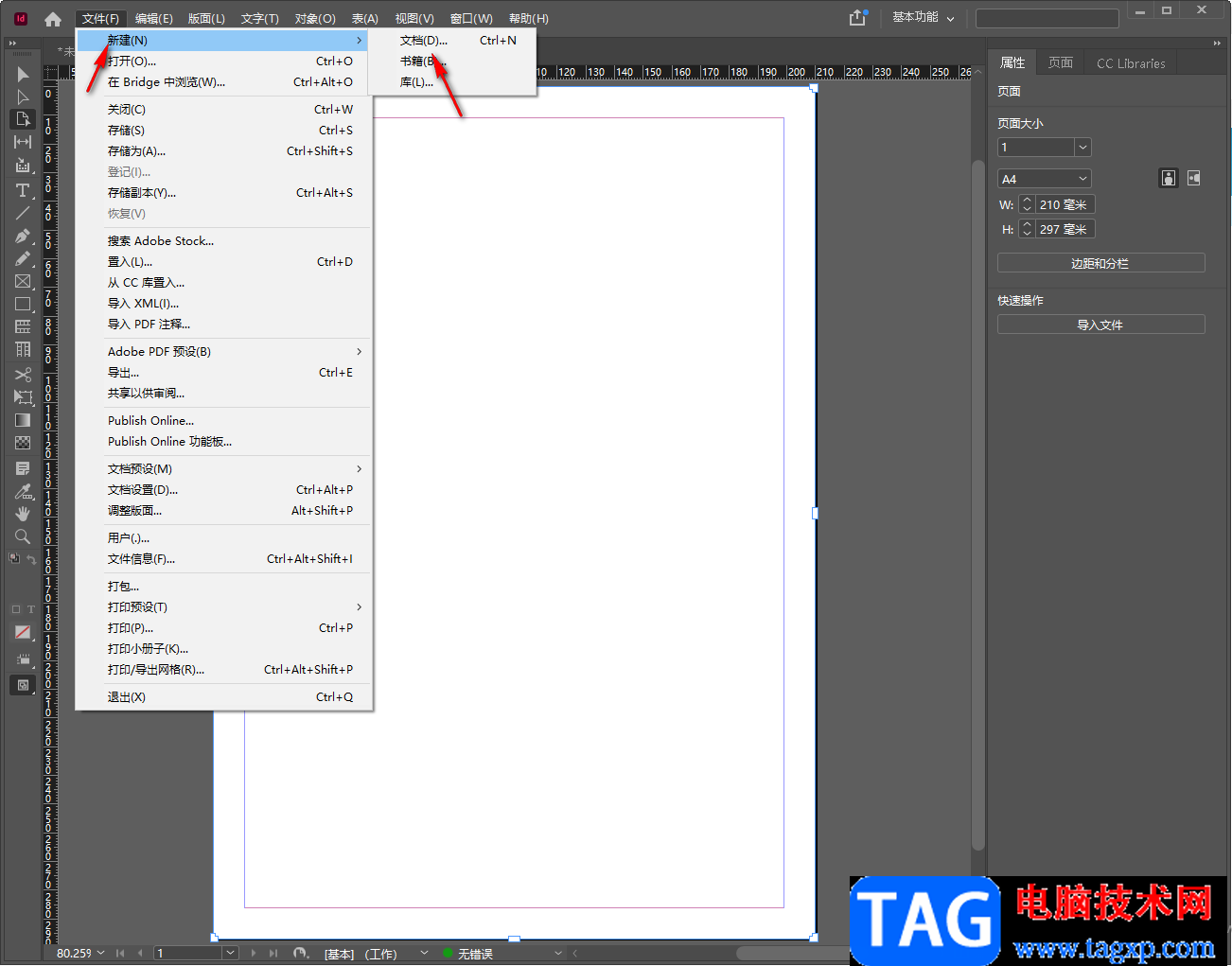
2.当你进入到新建的空白页面之后,你会看到左侧是一些操作工具,如图所示。
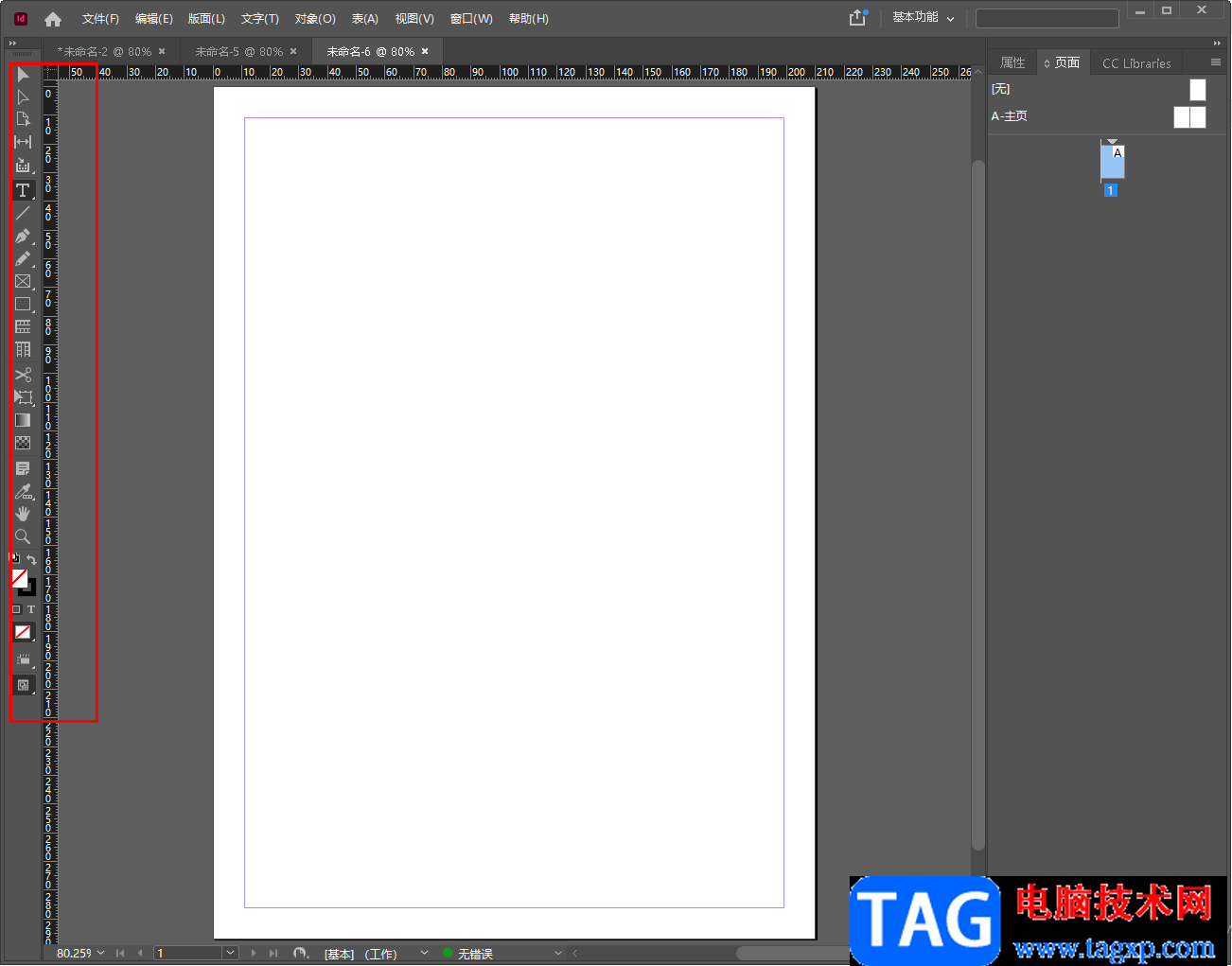
3.一般显示或者隐藏左侧的工具栏的话,只需要在【窗口】的下拉选项下就可以设置,当我们将【窗口】打开之后,你会看到【工具】选项是勾选的,说明工具栏是打开。
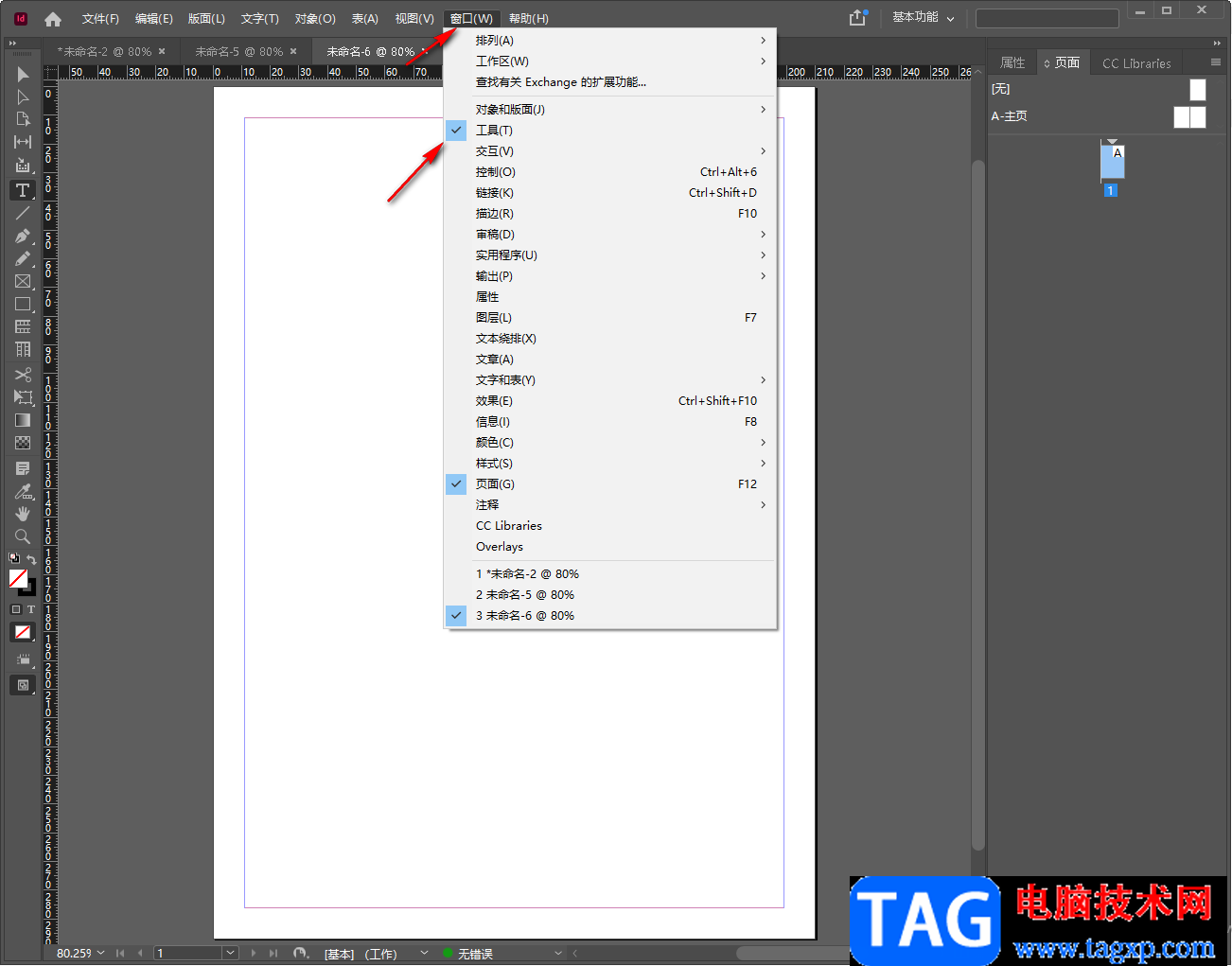
4.如果当你不小心将其隐藏之后,那么左侧的工具栏就会消失,那么我们操作起来就没有那么方便。
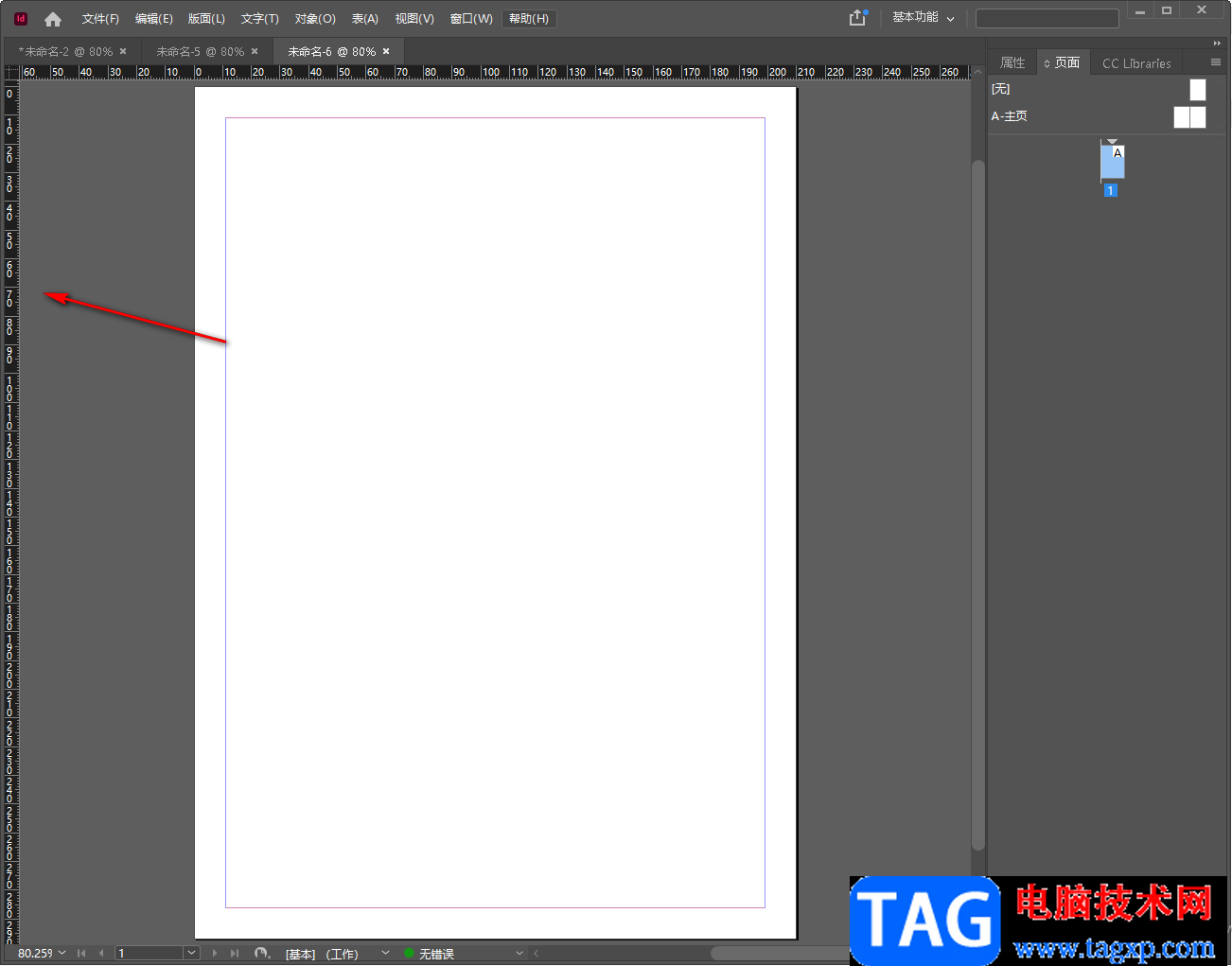
5.因此我们可以重新在【窗口】中将【工具】勾选上就可以了,如图所示。
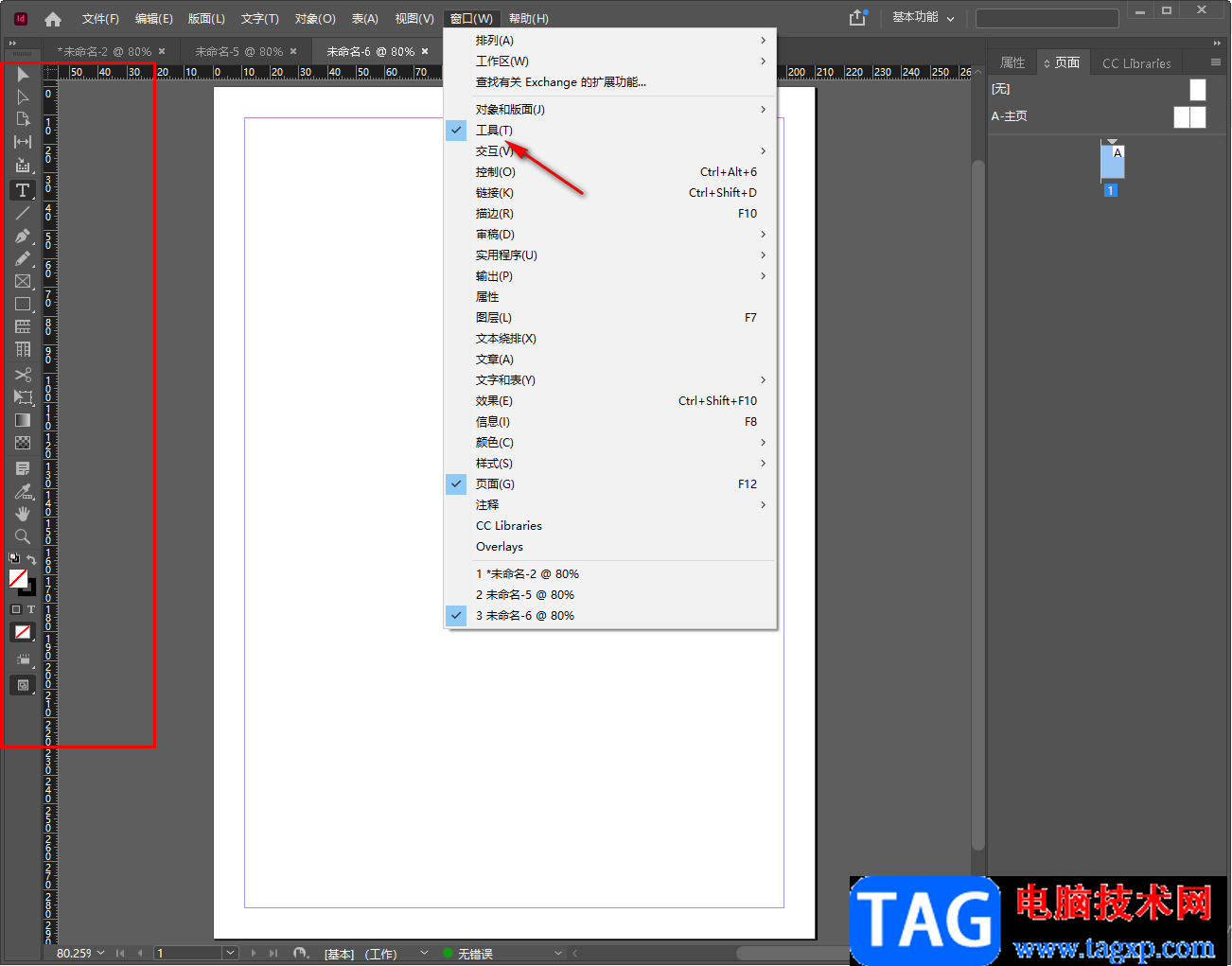
以上就是关于如何使用InDesign调出被隐藏的工具栏的具体操作方法,有些时候在使用InDesign编辑文档的过程中,可能鼠标不小心将工具栏隐藏了起来,那么就可以通过在窗口的下拉选项中将工具选项勾选就可以调出工具栏了,如果你遇到这样的问题不知道怎么解决的话可以通过上述方法来操作试试。
 铭鑫3060显卡驱动怎么安装
铭鑫3060显卡驱动怎么安装
如果想要使用3060的nis或dlss功能,需要安装最新的nvidia显卡驱动......
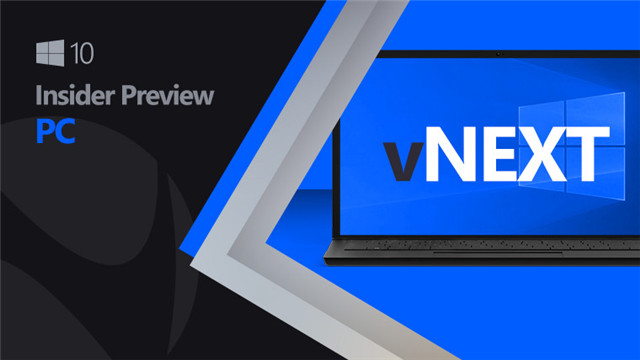 Windows10内部版本20211.1005发布以测试服务机
Windows10内部版本20211.1005发布以测试服务机
Window10内部版本20211.1005发布以测试服务机制 微软发布更新以测试......
 如何解决蓝牙设备连接问题:蓝牙连接不
如何解决蓝牙设备连接问题:蓝牙连接不
蓝牙技术已深入我们的生活,成为各种设备连接的重要手段。用......
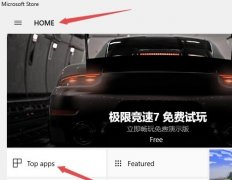 xbox商店显示英文解决方法
xbox商店显示英文解决方法
在使用xbox商店时,xbox商店显示为英文,可能是语言设置不对导......
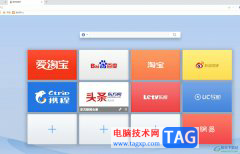 uc浏览器恢复书签数据的教程
uc浏览器恢复书签数据的教程
uc浏览器是一款免费的网页浏览软件,为用户提供了手机版和电......

如何使用FLstudio设置节拍呢,今天小编就和大家一起分享FLstudio设置节拍的方法,还不会的朋友可以来看看哦,希望通过本篇教程的学习,可以帮助给为伙伴更好的了解FLstudio这款软件。...
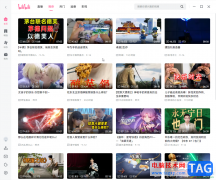
哔哩哔哩是一款非常好用的视频类软件,很多小伙伴每天都在使用。如果我们在电脑版哔哩哔哩中想要查看某个UP主的动态,小伙伴们知道具体该如何进行操作吗,其实操作方法是非常简单的,...

Windows xp系统为一个非常经典的电脑操作系统,当系统出现卡顿问题时,重装系统可以解决一些系统久用后产生的卡顿等问题,本文将和大家分享xp系统一键重装详细步骤....
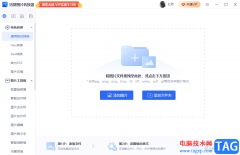
迅捷图片转换器,顾名思义就是一款对图片格式进行转换的工具,支持jpg、png、bmp、tiff等是十多种格式的转换,能够很好的满足用户的需求,当用户在使用这款转换器时,想要将图片转换为p...

pdf猫编辑器是一款专业实用的pdf文件编辑软件,它可以让用户方便快速的对pdf文件进行编辑处理,例如用户可以添加图表、添加水印、拆分合并或是格式转换等,里面所拥有的功能能够很好的满...
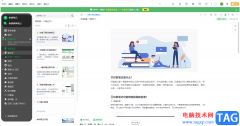
很多小伙伴在进行办公时都会使用到印象笔记这款软件,和其他常用办公软件一样,在其中我们也可以根据自己的实际需要适当调整快捷键,这样后续就可以直接使用快捷键进行操作了,实现高...
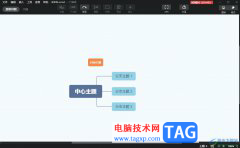
xmind是一款全功能的思维导图和头脑风暴软件,能帮助用户更好地组织和表达思维,这款软件拥有着简洁而强大的用户界面,支持创建多种形式的思维导图,例如有树状图、组织图或流程图等,...

快手直播伴侣提供了非常高级且便利的直播平台,大家可以通过该软件进行直播自己需要的内容,不管是直播游戏、音乐以及电商等都是可以进行直播操作的,当你在直播的时候会有一个评论悬...
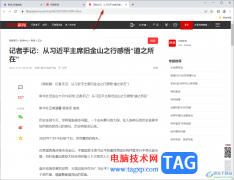
Chrome谷歌浏览器被很多小伙伴喜欢,这款软件操作页面也十分的安全,且没有什么广告弹出,目前由于对Chrome谷歌浏览器的限制,有的小伙伴不知道如何在该浏览器中进行截图操作,其中我们可...
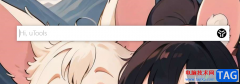
uTools插件工具是多数小伙伴平时会使用的,有的小伙伴常常需要安装一些插件来完成自己的操作,那么就可以直接在uTools中进行安装,而我们在使用uTools的时候,每次打开该软件,都会有一个搜...

最近很多网友表示自己不清楚AI2019怎么给图片添加烟灰墨画笔描边效果操作,而本篇文章就来给大家讲解AI2019给图片添加烟灰墨画笔描边效果方法流程,大家都来一起学习吧。...
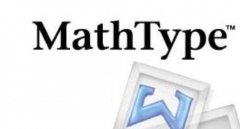
现在很多亲们已经入手MathType,编辑符号非常方便的。那么MathType出现打开窗口太多如何处理呢?小编今天就带来MathType出现打开窗口太多的处理教程,有需要的朋友一起来学习一下吧,希望能够...

sai是一款专业的绘图软件,它虽然体积小巧,但有着强大的绘画工具,很容易让用户掌握使用,因此sai软件成了艺术家和绘画爱好者很喜欢使用的一款绘画软件,当用户在sai软件中打开了两个图...
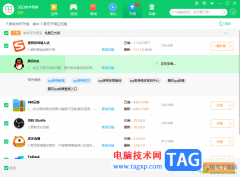
360安全卫士是很多小伙伴都比较喜欢的安全查杀软件,在该软件中可以使用的功能是非常多的,其实还可以直接在该软件中对电脑软件进行升级操作,一般我们在电脑中安装的软件是很多的,如...
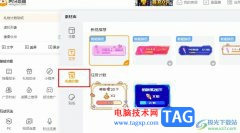
虎牙直播是很多小伙伴都在使用的一款直播软件,在这款软件中我们可以不断美化直播间,给直播间添加各种贴纸或是滚动字幕等。有的小伙伴想要在直播间添加礼物计数贴纸,方便自己查看收...